-
UID:17777

-
- 注册时间2007-05-02
- 最后登录2025-11-07
- 在线时间19248小时
-
- 发帖842854
- 搜Ta的帖子
- 精华0
- 飞翔币121404
- 威望325892
- 飞扬币3798001
- 信誉值8
-
访问TA的空间加好友用道具

- 发帖
- 842854
- 飞翔币
- 121404
- 威望
- 325892
- 飞扬币
- 3798001
- 信誉值
- 8
|
目前网上各种共享wifi软件层出不穷,不过很多Wifi共享软件都会捆绑一些插件或者软件,并且定性也有待提高。其实对于笔记本用户而言,无需借助Wifi共享软件也可以实现将笔记本变身无线路由器。一句话,无需借助任何软件,自己掌握技术才是硬道理,以下一起来看看win7笔记本变成无线路由器设置方法。
笔记本怎么变wifi热点 Win7笔记本变无线路由器设置方法第一步:使用组合快捷键:Win + R 键,打开运行对话框,然后输入 cmd 命令,完成点击确定,如下图所示: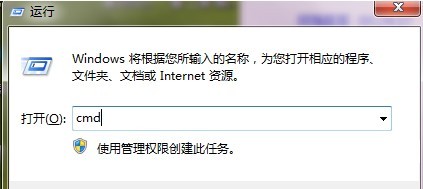
开始运行对话框第二步:大家cmd命令后,输入以下命令:
netsh wlan set hostednetwork mode=allow ssid=Wifi key=www.huacolor.com 提示:mode是启用虚拟无线网卡(照写即可);ssid:无线网名称,上面的Wifi是需要创建的无线网络名,可以自行取名 ;最后的key是无线网密码(是要10个字符以上,字母加数字的组合均可,上面的www.huacolor.com是笔者打算为无线网络设置的密码),也就是说ssid和key是可以根据自己喜欢更改或者填写的。 第三步:进入网上邻居,打开网络和共享中心,然后选择“更改适配器”设置,如下图所示: 提示:mode是启用虚拟无线网卡(照写即可);ssid:无线网名称,上面的Wifi是需要创建的无线网络名,可以自行取名 ;最后的key是无线网密码(是要10个字符以上,字母加数字的组合均可,上面的www.huacolor.com是笔者打算为无线网络设置的密码),也就是说ssid和key是可以根据自己喜欢更改或者填写的。 第三步:进入网上邻居,打开网络和共享中心,然后选择“更改适配器”设置,如下图所示: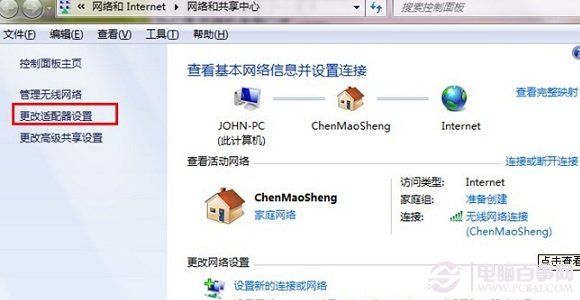
更改适配器之后再里边就可以看到我们已经创建好的Wifi无线网络,如下图所示: 如上图,红色框框是我建立的网络,没有启用之前是一个x; 为了方便我将名称改为额WIFI。第四步:然后再在“宽带连接”上右键选择属性,然后切换到“共享”选项卡,勾选上“容许其它网络用户通过此计算机Internet连接”且把下面的“家庭网络连接选择” 选择WIFI,如下图所示: 如上图,红色框框是我建立的网络,没有启用之前是一个x; 为了方便我将名称改为额WIFI。第四步:然后再在“宽带连接”上右键选择属性,然后切换到“共享”选项卡,勾选上“容许其它网络用户通过此计算机Internet连接”且把下面的“家庭网络连接选择” 选择WIFI,如下图所示: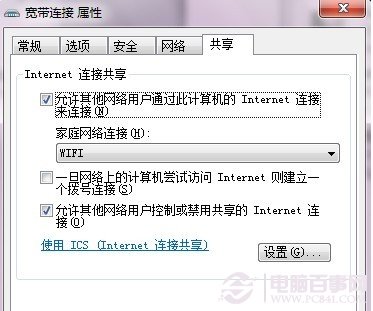
宽带连接属性建立之后如图所示:会在后面显示“共享的”几个字,如图: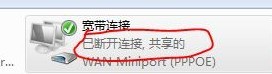
笔记本变身无线路由器方法第五步:最后我们再开启虚拟无线网卡方法是在宽带连接后,然后再次进入cmd命令提示符操作界面,键入命令:netsh wlan start hostednetwork ,键入完按Enter(回车键)运行即可。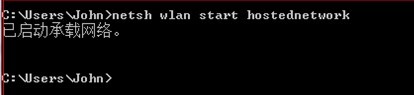
运行netsh wlan start hostednetwork 命令Ps.如需要关闭无线共享网络,只需将netsh wlan start hostednetwork 改成 netsh wlan stop hostednetwork运行一次即可。至此,我们就成功的设置好了Wifi共无线网络共享,将笔记本变身成为了无线路由器了。
文章最后建单位大家分享下,如何在桌面上创建Wifi启动或者关闭快捷方式,具体如下:1、首先在桌面上新建2个文本文件,一个命名为打开启动wifi,另外一个名命令为关闭Wifi,并在这两个文本里边分别键入以下内容,完成后保存。
创建Wifi启动或者关闭快捷方式2、最后再将这两个文本文件的txt后缀名改为bat格式;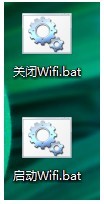
笔记本变身无线路由器设置方法最终我们可以通过运行这两个文件,开实现Wifi网络的开与关了。
|